Из-за технологических достижений участились случаи пиратства, требующие усиленной защиты, и именно здесь на помощь приходит Anonsurf. Anonsurf позволяет маршрутизировать онлайн-трафик с помощью сети TOR. Принудительно подключается к каналу TOR и сети i2p.
Программа имеет как графический интерфейс, так и интерфейс командной строки. Anonsurf - это сценарий ParrotSec, в котором участвовали следующие разработчики; Лоренцо Фалетра, Лизетта Ферреро, Франческо Бонанно и Нонг Хоанг, ответственный за поддержание сценария. Anonsurf имеет повышенную безопасность, поскольку все, что вы делаете на своем компьютере, невозможно отследить.
Под бомбой Пандоры Anonsurf может убить опасные приложения; следовательно, вам не следует беспокоиться об обязательном наличии браузера tor.
Запуск анонимного режима Anonsurf
Ниже приводится подробное руководство по запуску режима Anonsurf.
Шаг 1. Клонирование
Было бы полезно, если бы вы клонировали репозиторий Anonsurf из GitHub с помощью командной строки ниже:
git clone https: // github.ru / Und3rf10w / kali-anonsurf.мерзавец
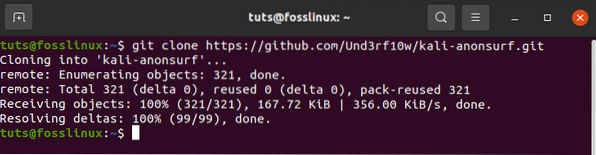
Этот процесс обычно занимает несколько минут, в зависимости от скорости вашего интернета. Обратите внимание, что вы увидите экран, аналогичный показанному выше.
Шаг 2: установка
После загрузки необходимых модулей следующим шагом будет поиск папки, в которой находится загрузка (kali-anonsurf). Вы можете сделать это с помощью следующей командной строки:
cd kali-anonsurf

Следующим шагом является создание исполняемого файла с помощью следующей командной строки:
установщик chmod + x.ш
После создания исполняемого файла запустите установщик, используя следующую командную строку. Не забудьте запустить файл от имени администратора, чтобы избежать ошибок.
судо ./ установщик.ш
Будьте терпеливы, пока файл запускается, так как для завершения требуется некоторое время. Эта команда добавляет ключи, обновления и помогает установить anonsurf на ваш компьютер. Выпейте чашку кофе и расслабьтесь, так как этот процесс займет некоторое время. После завершения вы можете стать анонимным с помощью единственной командной строки.
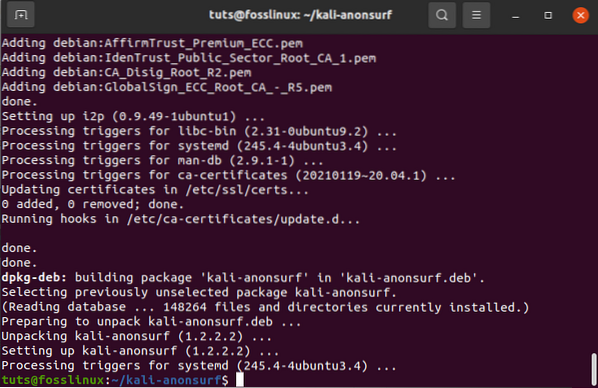
Чтобы убедиться, что установка прошла успешно, используйте следующую команду:
анонсерфинг
Если вы успешно установили anonsurf, будет показан экран, аналогичный показанному ниже.
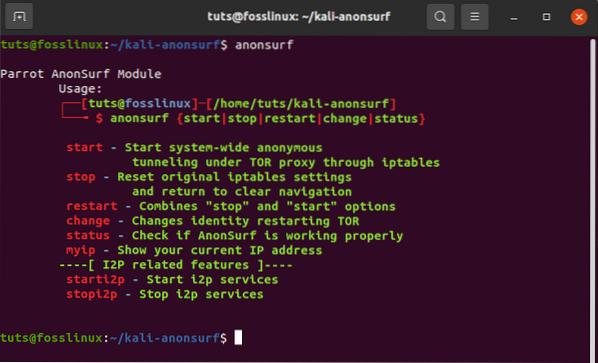
Теперь anonsurf успешно установлен в вашей системе, и все готово. Пойдем анонимно. Следующие команды полезны всякий раз, когда вы используете или планируете использовать anonsurf.
- start - эта команда запускает анонимный режим
- stop - эта команда завершает анонимный сеанс
- перезапуск - эта команда объединяет параметры остановки и запуска путем перезапуска сеанса
- start-bridge - эта команда запускает общесистемный туннель Tor, используя поддержку моста Obfs4
- изменено - эта команда использует команду перезапуска для изменения идентификатора Tor.
- enable-boot - эта команда включает Anonsurf при загрузке. Альтернативный способ включить anonsurf при загрузке - использовать systemctl enable anonsurf
- disable-boot - эта команда отключает Anonsurf при загрузке. Альтернативный метод отключения anonsurf при загрузке использует systemctl disable anonsurf
- status - эта команда проверяет текущий статус Anonsurf и помогает определить, правильно ли он работает. Приложение Nyx в этом случае жизненно важно, поскольку оно отображает информацию о службе Tor, узлах, пропускной способности и т. Д.
- myip - эта команда проверяет IP-адрес и проверяет соединение Tor
- dns - эта команда заменяет текущий DNS на DNS-серверы OpenNIC.
Чтобы запустить или инициировать безопасный канал Tor, который перенаправляет ваш трафик, используйте команду ниже. Обратите внимание, что канал Tor меняет ваш IP-адрес с интервалом от пяти до десяти минут. Также не забудьте запустить команду от имени пользователя root с префиксом sudo. Пользователи Parrot Os могут запустить канал Tor, просто выбрав запуск службы.
sudo anonsurf start
вы можете проверить свой статус анонсурфа в любое время, используя следующую командную строку
статус анонсёрфинга
После проверки статуса anonsurf вы можете завершить соединение с помощью командной строки stop
sudo anonsurf stop
Анонсурфинг и прокси-цепочки необходимы, поскольку они помогают скрыть IP-адреса. Однако скрыть только IP-адрес недостаточно. Это подводит нас к следующей подтеме, которая касается изменения MAC-адреса.
Каждое устройство имеет свой уникальный MAC-адрес. Адрес ему присваивает производитель.
Каждый раз, когда вы подключаетесь, MAC-адрес сохраняется в таблице маршрутизатора. Благодаря этой уникальности ваша личность может быть быстро раскрыта при утечке вашего MAC-адреса. Чтобы не стать жертвой, вы можете выполнить простые трюки, например временно изменить свой MAC-адрес.
Здесь в игру вступает MacChanger. MacChanger - это полезный инструмент, который меняет MAC-адрес устройства на анонимный MAC-адрес до следующей перезагрузки.
Чтобы установить MacChanger, используйте следующую командную строку:
sudo apt установить macchanger
После установки MacChanger теперь вы можете изменить MAC-адрес, когда чувствуете, что что-то не так или кто-то пытается вторгнуться в вашу конфиденциальность.
Теперь давайте узнаем, как изменить MAC-адрес сетевого устройства. Используйте следующую команду, чтобы проверить наличие устройств в вашей системе. если вы столкнетесь с ошибками, сначала выполните следующую команду, чтобы установить net-tools
sudo apt install net-tools
Ifconfig
Когда вы запустите команду MacChanger, вы заметите разницу или изменение адресов. Например, давайте изменим MAC-адрес enp0s31f6, который будет c8: 5b: 76: 78: 0a: b1, в нашем терминале.
Выполните следующую командную строку:
sudo macchanger -r enp0s31f6
После выполнения инструкций мы видим, что наш начальный MAC-адрес c8: 5b: 76: 78: 0a: b1 был изменен на b2: b6: 1d: 09: 59: df. Это хорошая мера, чтобы гарантировать, что ваша личность не будет раскрыта неизвестным пользователям.
Заключение
Anonsurf несложен в использовании, поэтому подходит для новичков. Больше не ищите прокси, так как anonsurf предлагает максимальную защиту вашей системы. Если вы хотите оставаться анонимным, направляя свой трафик через канал Tor, это ваше лучшее решение.
 Phenquestions
Phenquestions



